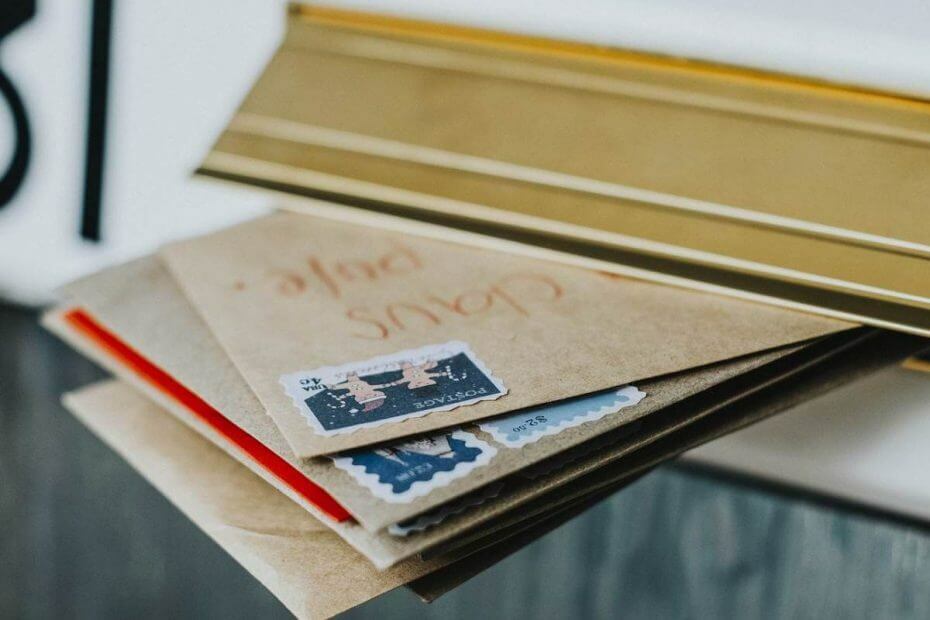
See tarkvara parandab levinumad arvutivead, kaitseb teid failide kadumise, pahavara, riistvara tõrke eest ja optimeerib teie arvutit maksimaalse jõudluse saavutamiseks. Parandage arvutiga seotud probleemid ja eemaldage viirused nüüd kolme lihtsa sammuga:
- Laadige alla Restoro arvuti parandamise tööriist mis on varustatud patenteeritud tehnoloogiatega (saadaval patent siin).
- Klõpsake nuppu Käivitage skannimine leida Windowsi probleeme, mis võivad põhjustada probleeme arvutiga.
- Klõpsake nuppu Parandage kõik arvuti turvalisust ja jõudlust mõjutavate probleemide lahendamiseks
- Restoro on alla laadinud 0 lugejaid sel kuul.
Palju inimesed kasutamine Väljavaade nende eelistatud e-posti klient, kuid mõnikord sellised vead nagu Outlook ei saa sisse logida võivad ilmuda. See viga takistab teil Outlooki kasutamast, nii et täna näitame teile, kuidas seda parandada Windows 10.
Outlook ei saa viga sisse logida, kuidas seda parandada?
- Kustutage oma e-posti konto või Outlooki profiil
- Kustutage failid Outlooki kataloogist
- Muutke oma registrit
- Kustutage Outlooki võti registrist
- Luba Outlook Anywhere / Exchange'i puhverserveri seaded
- Laske Exchange'il oma konto konfigureerida
- Muutke oma konto .xml-faili
- Nimetage Outlooki kohalik kaust ümber
- Värskendage oma DNS-kirjeid
- Kasutage parameetrit / resetnavpane
1. Kustutage oma e-posti konto või Outlooki profiil
Kasutajate sõnul Outlook ei saa sisse logida viga võib ilmuda, kui teie seadmega on probleeme Outlooki e-post või profiili. Selle probleemi lahendamiseks peate lihtsalt leidma ja eemaldama probleemse e-posti konto ning lisama selle uuesti. Selleks toimige järgmiselt.
- Avatud Kontrollpaneel. Seda saate teha vajutades Windowsi võti+ S ja sisenemine kontrollpaneel. Nüüd vali Kontrollpaneel tulemuste loendist.
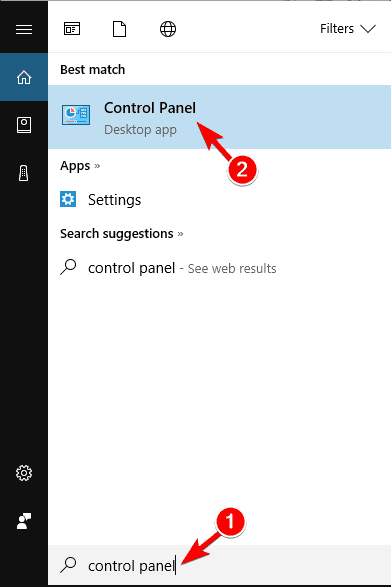
- Millal Kontrollpaneel avaneb, navigeerige saidile Mail.
- Kliki E-posti kontod nuppu.
- Leidke probleemne konto, valige see ja klõpsake nuppu Eemalda nuppu.
- Kui kuvatakse kinnituskiri, klõpsake nuppu Jah.
- Pärast seda käivitage Outlook ja lisage oma konto uuesti.
Kui e-posti kontode eemaldamine probleemi ei lahenda, saate probleemi lahendada, lihtsalt eemaldades oma Outlooki profiili. Selleks toimige järgmiselt.
- Avatud Kontrollpaneel ja vali Mail.
- Kliki Kuva profiilid nuppu.
- Valige Väljavaade profiil ja klõpsake nuppu Eemalda.
- Nüüd kuvatakse kinnituskiri. Kliki Jah jätkama.
- Kui olete oma profiili eemaldanud, klõpsake nuppu Lisama.
- Nüüd sisestage vajalik teave.
Mitmed kasutajad teatasid, et see on vaid ajutine lahendus, nii et peate võib-olla seda kordama, kui tõrketeade uuesti ilmub.
Kas peate varundama oma e-kirju? Siin on parimad e-posti varundusrakendused, mida kasutada!
2. Kustutage failid Outlooki kataloogist
Kui saate Outlook ei saa viga sisse logida teade, võite probleemi lahendada, eemaldades teatud failid Outlooki kataloogist. Selleks peate järgima neid samme:
- Vajutage Windowsi klahv + R ja sisestage % localappdata%. Vajutage Sisenema või klõpsake nuppu Okei.
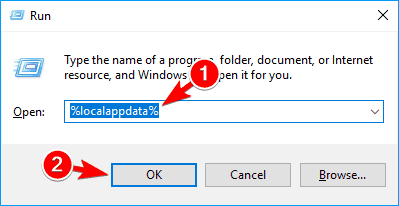
- Nüüd navigeerige MicrosoftOutlook kataloogi. Kustuta xml ja tmp faile sellest kataloogist.
- Nüüd navigeerige 16 kataloog ja kustutage kõik failid sealt.
Pärast failide kustutamist peaks probleem olema lahendatud ja Outlook hakkab uuesti tööle. Mitmed kasutajad väidavad, et probleemi põhjustab AutoD.emailaddress.xml fail sisse % localappdata% MicrosoftOutlook16 kataloogi ja pärast selle kustutamist tuleks probleem lahendada.
Siit saate teada, kuidas Outlookis kustutatud ja saadetud e-kirju hõlpsasti taastada
3. Muutke oma registrit
Teie register võimaldab teil muuta erinevaid seadeid ja kasutajate sõnul võite selle probleemi lahendada lihtsalt väheseid muudatusi tehes. Registri muutmiseks tehke järgmist.
- Vajutage Windowsi klahv + R ja sisestage regedit. Vajutage Sisenema või klõpsake nuppu Okei.
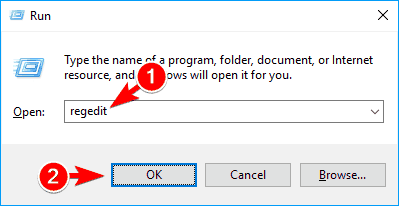
-
Valikuline: Enne alustamist tasub mainida, et registri muutmine võib olla potentsiaalselt ohtlik. Lisaprobleemide ilmnemise vältimiseks on alati soovitatav oma register varundada. Seda saate teha klõpsates nuppu Fail> Ekspordi.
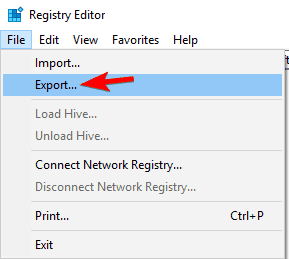 Valige Kõik as Ekspordivahemik, valige failile turvaline asukoht, sisestage soovitud nimi ja klõpsake nuppu Salvesta.
Valige Kõik as Ekspordivahemik, valige failile turvaline asukoht, sisestage soovitud nimi ja klõpsake nuppu Salvesta.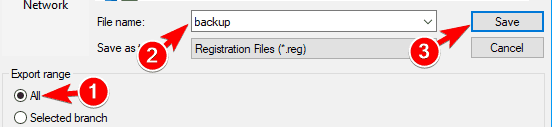 Pärast seda on teil varukoopia oma registrist valmis. Kui pärast registri muutmist ilmnevad probleemid, saate alati eksporditud faili selle eelmises olekus taastada.
Pärast seda on teil varukoopia oma registrist valmis. Kui pärast registri muutmist ilmnevad probleemid, saate alati eksporditud faili selle eelmises olekus taastada. - Vasakul paanil navigeerige
HKEY_CURRENT_USERS TarkvaraMicrosoftOfficex.0OutlookAutoDiscover. Selle võtme tee võib sõltuvalt teie kasutatavast Outlooki versioonist olla veidi erinev.
Paremal paanil otsige üles ExcludeLastKnownGoodUrl ja topeltklõpsake seda. Määrake Väärtusandmed kuni 1 ja klõpsake nuppu Okei muudatuste salvestamiseks. Peaksite ka nägema ExcludeHttpsRootDomain ja ExcludeSrvRecord DWORD-id on saadaval. Avage iga võti ja määrake see Väärtusandmed kuni 1.
Pärast seda peate navigeerima % USERPROFILE% appdatalocalmicrosoftoutlook kataloogi ja eemaldage see või nimetage see ümber. Nüüd peate lihtsalt looma kasutajaprofiili Outlooki jaoks ja probleem tuleks täielikult lahendada.
Unustasite oma e-posti konto parooli? Pole vaja muretseda, saate selle tuua mõne sellise rakenduse abil!
4. Kustutage Outlooki võti registrist
Kasutajate sõnul peaksite saama seda parandada Outlook ei saa sisse logida tõrge, eemaldades Outlooki võtme oma registrist. Selleks toimige järgmiselt.
- Alusta Registriredaktor ja varundage oma register.
- Nüüd navigeerige vasakpoolsel paanil
HKEY_CURRENT_USERSOFTWAREMicrosoftOffice16.0OutlookProfilesOutlook - Paremklõpsake nuppu Väljavaade klahvi ja valige Kustuta menüüst.
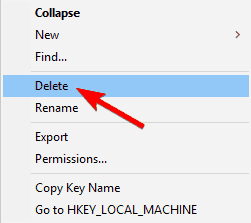
- Ilmub kinnituskiri. Kliki Jah jätkama.
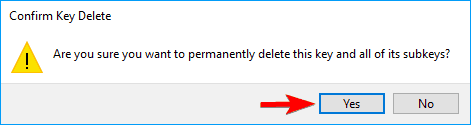
Pärast Outlooki võtme kustutamist taastatakse Outlooki sätted vaikeseadeteks. Nüüd peate lihtsalt Outlooki uuesti konfigureerima ja probleem peaks olema täielikult lahendatud.
5. Luba Outlook Anywhere / Exchange'i puhverserveri seaded
Kasutajad teatasid Outlook ei saa sisse logida aadressile migreerimisel ilmnes veateade Vahetus 2013.
Tundub, et see viga ilmnes Exchange'i konto Outlooki käsitsi lisamise proovimisel. Exchange 2013 ei tee RPC-d loomulikult ja see nõuab RPC-d üle HTTPS-i. Selle probleemi lahendamiseks peate lihtsalt lubama ühe sätte, tehes järgmist.
- Kliki Rohkem seadeid ja mine Ühendus.
- Nüüd lubage Outlook Anywhere / Exchange'i puhverserveri seaded.
Pärast selle valiku lubamist peate lihtsalt oma seaded salvestama ja olete valmis.
6. Laske Exchange'il oma konto konfigureerida
Paljud kasutajad teatasid Outlook ei saa sisse logida tõrketeade ja selle parandamiseks peate lubama Exchange'il oma konto konfigureerida. Kasutajate sõnul võib käsitsi režiimi kasutamine põhjustada selle probleemi ilmnemise.
Selle probleemi lahendamiseks sisestage konto loomisel lihtsalt vajalik sisselogimisteave ja klõpsake nuppu Edasi. Exchange teeb kõik vajalikud seadistused taustal ja teie probleem tuleks lahendada.
Kas Outlook jäi profiili laadimise ajal kinni? Selle parandamiseks toimige järgmiselt.
7. Muutke oma konto .xml-faili
Kõik teie e-posti kontod nende seaded on oma .xml-failis, kuid kui olete seaded valed, saate Outlook ei saa sisse logida viga.
Käivitage süsteemiskaneerimine võimalike vigade avastamiseks

Laadige alla Restoro
Arvuti parandamise tööriist

Klõpsake nuppu Käivitage skannimine Windowsi probleemide leidmiseks.

Klõpsake nuppu Parandage kõik lahendada patenteeritud tehnoloogiatega seotud probleemid.
Turvaprobleeme ja aeglustusi põhjustavate vigade leidmiseks käivitage Restoro Repair Tooliga arvuti skannimine. Pärast skannimise lõppu asendab parandusprotsess kahjustatud failid värskete Windowsi failide ja komponentidega.
Kasutajate sõnul põhjustas probleemi Autodiscover-teenus ja selle .xml-fail. Probleemi lahendamiseks peate tegema järgmist.
- Avatud Väljavaade ja looge näiv POP-profiil ilma teabeta.
- Nüüd leidke süsteemses salves Outlooki ikoon, vajutage ja hoidke all Ctrl klahvi, paremklõpsake Outlooki ja valige Testige e-posti automaatkonfiguratsiooni valik.
- Sisestage oma e-posti aadress ja parool ning klõpsake nuppu Test nuppu.
- Kui kuvatakse dialoog, kus palutakse lubada Automaatne avastamine, lubage see kindlasti.
- Kui kõik on korras, minge XML ja kopeerige väljund. Vajutades saate seda kiiresti teha Ctrl + A ja Ctrl + C.
- Nüüd navigeerige
% localappdata% MicrosoftOutlook16kataloogi. Lisateavet selle kohta, kuidas pääseda juurde rakenduse Local Data Data kataloogi, kontrollige 2. lahendus. - Leidke probleemse kontoga seotud .xml-fail ja avage see saidiga Märkmik.
- Kustutage kõik sellest, kleepige teave automaatse konfiguratsiooni testist ja salvestage muudatused.
Pärast seda peaks probleem olema lahendatud ja pääsete Outlooki probleemideta juurde. Mitu kasutajat soovitab muuta probleemse .xml-faili kirjutuskaitstud, et teie arvuti seda ei muudaks. Selleks toimige järgmiselt.
- Paremklõpsake faili .xml ja valige Atribuudid menüüst.
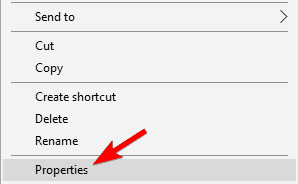
- Nüüd Atribuudid sektsiooni kontroll Loe ainult ja klõpsake nuppu Rakenda ja Okei.
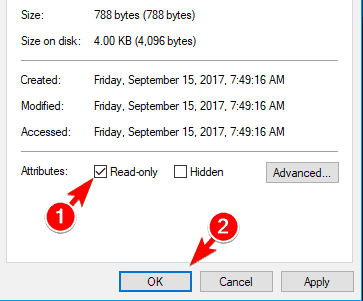
Kui olete faili kirjutuskaitstud seadnud, ei saa teie arvuti seda teie teadmata automaatselt muuta.
8. Nimetage Outlooki kohalik kaust ümber
Nagu ühes varasemas lahenduses mainisime, saate probleemi lahendada, kustutades failid Outlooki kohalikust kaustast. Kuid mitu kasutajat teatas, et see kaust ei sisalda faile.
Et parandada Outlook ei saa sisse logida viga, peate leidma Outlooki kohaliku kataloogi ja selle ümber nimetama. Selleks toimige järgmiselt.
- Navigeerige
% localAppData% MicrosoftOutlookkataloogi. - Nüüd leidke kataloog nimega 16 ja nimetage see ümber. Olenevalt teie kasutatavast Outlooki versioonist võib kataloogil olla erinev nimi.
Kui olete kataloogi 16 ümber nimetanud millekski muuks, loob Outlook selle uuesti ja probleem tuleks lahendada.
9. Värskendage oma DNS-kirjeid

Kui kasutate Office 365 oma domeeniga ettevõtte jaoks võite kohata Outlook ei saa sisse logida viga. Probleemi lahendamiseks peate värskendama oma DNS-i seadeid.
Pidage meeles, et see lahendus töötab ainult Office 365 Ärikasutajad, nii et kui te pole ärikasutaja, võiksite selle lahenduse vahele jätta. DNS-kirjete muutmiseks tehke järgmist.
- Navigeerige portal.office.com ja avage administraatori juhtpaneel.
- Nüüd navigeerige lehele Domeenid lehele.
- Kliki Leidke ja lahendage probleemid.
- Nüüd näete loendit DNS-seadetest, mida tuleb teie domeeni jaoks värskendada. Domeenipakkuja DNS-kirjed leiate aadressilt sellel lehel.
- Pärast DNS-kirjete värskendamist klõpsake nuppu Leidke ja lahendage probleemid. Kui kõik on korras, näete Mydomain.com on õigesti seadistatud. Toiminguid pole vaja teha sõnum.
Pärast seda peate lihtsalt oma Outlooki profiili kustutama ja uue looma. Pärast sisselogimisteabe sisestamist konfigureerib Outlook teie konto automaatselt ja olete valmis seda kasutama.
Me näitasime teid sisse 1. lahendus kuidas eemaldada ja luua uus Outlooki profiil, nii et vaadake sellest kindlasti lisajuhiseid. Jällegi peame mainima, et see lahendus töötab ainult Office 356 Businessiga, nii et kui te ei kasuta äriversiooni, ei kehti see lahendus teie jaoks.
10. Kasutage parameetrit / resetnavpane
Kasutajate sõnul Outlook ei saa sisse logida viga võib ilmneda probleemide tõttu navigeerimispaanil ja teie kasutajaprofiilil. Probleemi lahendamiseks peate kasutama parameetrit / resetnavpane. See on suhteliselt lihtne ja saate seda teha järgides neid samme:
- Vajutage Windowsi klahv + R avamiseks Jookse dialoogiboks.
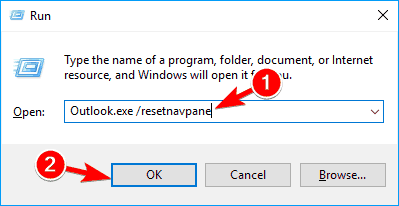
- Sisenema Outlook.exe / resetnavpane ja vajutage Sisenema või klõpsake nuppu Okei.
Pärast seda käivitatakse Outlook ja probleem tuleks lahendada.
Siit saate teada, kuidas Outlooki ajutisi faile kiiresti ja lihtsalt kustutada
11. Määrake, et Outlook ei vastaks automaatse avastamise funktsioonile
Outlook ei saa sisse logida veateade võib mõnikord ilmneda automaatse avastamise funktsiooni tõttu. Probleemi lahendamiseks peate looma oma .xml-faili. Selleks toimige järgmiselt.
- Avatud Märkmik.
- Kleepige järgmised read:
”1.0″”Utf-8”? e-post redirectUrl https://YOUR_CAS_SERVER_NAME_HERE/autodiscover/autodiscover.xml
- Nüüd minge Fail> Salvesta nimega.
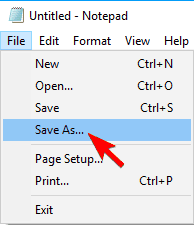
- Määra Salvesta tüübina kuni Kõik failid. Nüüd sisesta test.xml nagu Faili nimi. Valige soovitud asukoht ja klõpsake nuppu Salvesta.

Pärast seda peate oma registris vähe muudatusi tegema. Selleks toimige järgmiselt.
- Alusta Registriredaktor.
- Navigeerige
HKEY_CURRENT_USERS TarkvaraMicrosoftOfficex.0OutlookAutodiscoverklahvi vasakul paanil. Paremklõpsake parempoolsel paanil tühja ruumi ja valige Uus> String väärtus ja määrake selle nimi oma e-posti domeeniks.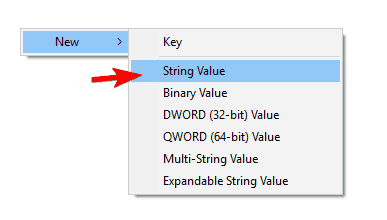
- Topeltklõpsake vastloodud stringi väärtust ja sisse Väärtusandmed väljal sisestage test.xml teie loodud fail. Nüüd klõpsake nuppu Okei muudatuste salvestamiseks.
- Paremklõpsake parempoolsel paanil tühja ruumi ja klõpsake nuppu Uus> DWORD (32-bitine) väärtus. Sisenema EelistageLocalXML uue DWORDi nimena.
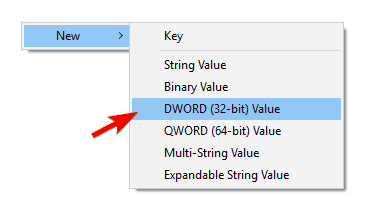
- Topeltklõpsake nuppu EelistageLocalXML selle omaduste avamiseks. Määra Väärtusandmed kuni 1. Klõpsake nuppu Okei muudatuste salvestamiseks.
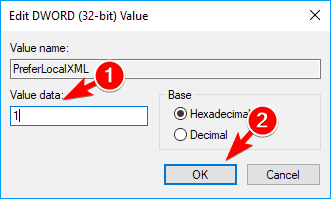
See on natuke arenenud lahendus, nii et kui te pole registriredaktoriga tuttav või kui teil pole registri muutmisel mugav, võiksite selle täielikult vahele jätta.
12. Luba suvand Profiili kasutamiseks viip
Kasutajate sõnul saate probleemi lihtsalt lubades lahendada Küsige profiili kasutamist valik. Selleks peate lihtsalt muutma oma e-posti seadeid, tehes järgmist.
- Navigeerige Kontrollpaneel ja vali Mail.
- Nüüd klõpsake nuppu Kuva profiilid nuppu.
- Nüüd peaksite nägema profiilide loendit. Valige Küsige profiili kasutamist ja klõpsake nuppu Rakenda ja Okei muudatuste salvestamiseks.
Pärast seda saate alati viiba, milles palutakse teil valida, millist profiili soovite Outlooki käivitamisel kasutada. See on lihtne lahendus ja pärast selle sätte muutmist tuleks probleem täielikult lahendada.
Outlook ei saa sisse logida võib takistada teil Outlooki käivitamist ja teie meilide lugemist, kuid teil peaks olema võimalus seda parandada, kasutades ühte meie lahendustest.
LOE KA:
- 5 parimat e-posti privaatsustarkvara
- 5 parimat e-posti leidmise tarkvara
- Parimad kasutatavad Windows 10 e-posti kliendid ja rakendused
- 4 parimat e-posti migratsiooni tööriista e-posti klientide turvaliseks vahetamiseks
 Kas teil on endiselt probleeme?Parandage need selle tööriistaga:
Kas teil on endiselt probleeme?Parandage need selle tööriistaga:
- Laadige see arvuti parandamise tööriist alla hinnatud suurepäraselt saidil TrustPilot.com (allalaadimine algab sellel lehel).
- Klõpsake nuppu Käivitage skannimine leida Windowsi probleeme, mis võivad põhjustada probleeme arvutiga.
- Klõpsake nuppu Parandage kõik lahendada patenteeritud tehnoloogiatega seotud probleemid (Eksklusiivne allahindlus meie lugejatele).
Restoro on alla laadinud 0 lugejaid sel kuul.
![Los 7 Mejores Reductores de Ping y Latencia [2023]](/f/7c37512820f89474122dbdd1707af100.png?width=300&height=460)
![5 parimat Herramientas de Diagnóstico de Hardware [Windows 10]](/f/44515b734a556cdc503f5885d08b3899.jpg?width=300&height=460)
